PS如何打开多张图片?
设·集合小编 发布时间:2023-03-27 17:13:34 1185次最后更新:2024-03-08 11:52:42
在PS中打开多张图片是基础的操作,是每个学习PS的小伙伴都必须要掌握的技巧之一,那么今天就带大家来好好学习下,PS如何打开多张图片的方法,希望能够给大家带来帮助。
工具/软件
硬件型号:小新Pro14
系统版本:Windows7
所需软件:PS2017
ps如何同时打开多张图片
第1步
第一步,双击运行ps软件。

第2步
第二步,打开ps软件后,我们执行命令“文件-打开-桌面”,然后同时按住ctrl键选中桌面上的“小狗”、“葡萄”、“橙子”,三张图片。
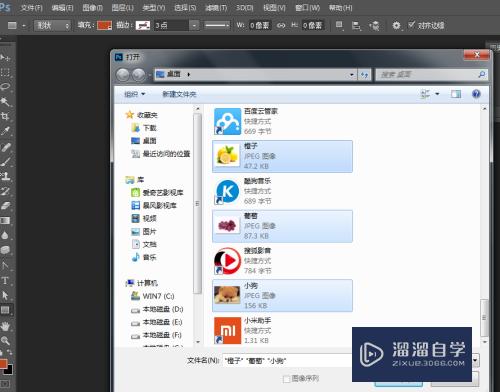
第3步
第三步,然后点击打开,平时页面中就插入了三张图片,但是在ps页面中只显示一张图片,我们采取操作让三张图片显示在一张页面上。

第4步
第四步,执行命令“窗口-排列-平铺”,然后我们就看到,三张图片排列在一个页面上了。
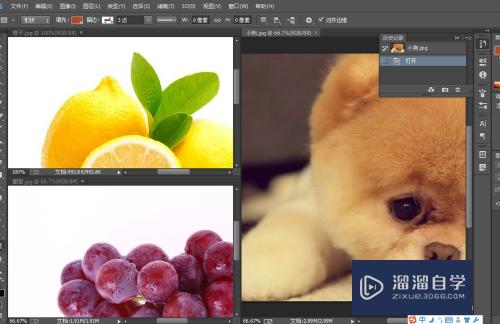
第5步
第五步,我们同时可以拉动边框,调整每张图片的大小。
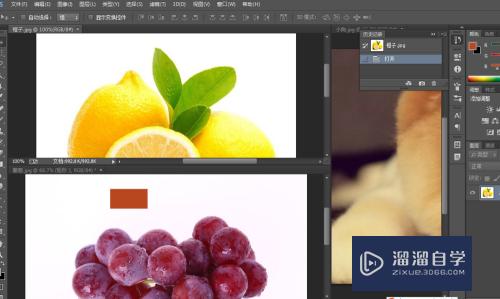
第6步
第六步,执行命令“窗口-排列-使所有内容在窗口中浮动”,然后也可以将三张图片显示出来,并可以移动。

- 上一篇:如何使用PS抠图抠出人或物体?
- 下一篇:如何在PS里简单的打开两张图片?
相关文章
广告位


评论列表